Die Bearbeitung erfolgt in einer Editiersitzung. Während einer Editiersitzung können Sie Vektor-Features oder Tabellenattributinformationen erstellen bzw. ändern. Sie starten die Editiersitzung, um mit der Bearbeitung der Daten zu beginnen, und beenden sie, wenn Sie fertig sind. Die Bearbeitung erfolgt in einem Workspace in einem einzelnen ArcMap-Datenrahmen, wobei es sich bei dem Workspace um eine Geodatabase oder einen Ordner mit Shapefiles handelt. Wenn die Karte mehrere Datenrahmen umfasst, können Sie nur die Layer in einem Datenrahmen bearbeiten, selbst wenn sich alle Daten im selben Workspace befinden. Es besteht zwar die Möglichkeit, Daten aus verschiedenen Koordinatensystemen zu bearbeiten. In der Regel ist es jedoch besser, wenn alle zu bearbeitenden Daten das gleiche Koordinatensystem wie der Datenrahmen aufweisen.
Sie haben zwei Möglichkeiten, eine Editiersitzung zu starten: Klicken Sie auf der Werkzeugleiste "Editor" auf das Menü "Editor", oder klicken Sie im Inhaltsverzeichnis mit der rechten Maustaste auf einen Layer. Wenn Sie das Menü Editor zum Starten der Bearbeitung eines Datenrahmens verwenden, der Daten aus mehreren Workspaces enthält, werden Sie aufgefordert, den zu bearbeitenden Workspace auszuwählen. Wenn Sie im Inhaltsverzeichnis mit der rechten Maustaste auf einen Layer klicken, können Sie automatisch eine Editiersitzung für den gesamten Workspace starten, der diesen Layer enthält.
Änderungen sind temporär, bis Sie sie speichern und dauerhaft in die Daten übernehmen. Sie können eine Editiersitzung auch beenden, ohne die Änderungen zu speichern. Es reicht nicht, das Kartendokument zu speichern, um die Änderungen zu übernehmen – Sie müssen die Änderungen in der Editiersitzung speichern. Indem Sie Änderungen speichern, schreiben Sie diese in die Datenquelle bzw. Datenbank.
Starten der Bearbeitung bei Vorhandensein mehrerer Workspaces
Wenn Sie mit dem Bearbeiten eines Datenrahmens beginnen, der Daten aus mehreren Workspaces enthält, wird das Dialogfeld "Bearbeitung starten" angezeigt. Darin können Sie den zu bearbeitenden Workspace auswählen. Wenn sich im Datenrahmen nur ein Ordner bzw. nur eine Datenbank befindet, in denen zu bearbeitende Daten enthalten sind, wird dieses Dialogfeld nicht angezeigt, weil dann in ArcMap direkt die Editiersitzung mit dem betreffenden Ordner bzw. der Datenbank gestartet wird.
Im Dialogfeld "Bearbeitung starten" sind die Layer der Karte und ihre ursprünglichen Workspaces aufgeführt, und es enthält Informationen dazu, welche anderen Layer ebenfalls im Workspace enthalten sind. Oben in diesem Dialogfeld sind die editierbaren Layer des aktiven Datenrahmens aufgeführt, und unten werden die Workspaces angezeigt, in denen diese Layer enthalten sind. In der Liste werden nur die Layer angezeigt, die in ArcMap bearbeitet werden können.
Klicken Sie oben in der Liste auf einen Layer, und sehen Sie sich die Informationen im unteren Teil des Dialogfeldes an, um die Datenquelle anzuzeigen, in der dieser gespeichert ist. Klicken Sie unten auf eine Datenquelle, um die darin enthaltenen Layer im oberen Teil anzuzeigen. Wenn Sie auf eine Datenquelle klicken, aber keine Layer aufgeführt werden, enthält die Datenquelle derzeit keine editierbaren Layer. Wenn Sie auf einen Layer oder einen Workspace klicken, werden auch die anderen Layer im Workspace hervorgehoben (die Datenbanksymbole ändern ihre Farbe).
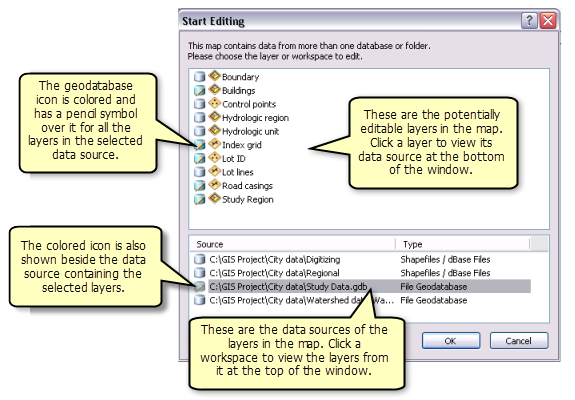
Topologie-Layer und geometrische Netzwerke sind im Dialogfeld "Bearbeitung starten" nicht aufgeführt. Alle Topologie-Layer im Datenrahmen, die die Daten der betreffenden Topologie darstellen, werden automatisch in der Editiersitzung berücksichtigt. Geometrische Netzwerke, in denen die Layer enthalten sind, stehen ebenfalls automatisch zur Bearbeitung bereit. (Beachten Sie, dass geometrische Netzwerke im Gegensatz zu Topologien in ArcMap nicht als Layer dargestellt werden.)
Wenn Sie die Layer und den Workspace zum Bearbeiten ausgewählt haben, klicken Sie auf "OK", um das Dialogfeld zu schließen und die Editiersitzung für den Workspace zu starten. Sie können auch auf den Layer oder den Workspace doppelklicken, um die Editiersitzung zu starten.
Mögliche Fehler beim Starten der Bearbeitung
Wenn in ArcMap beim Starten einer Editiersitzung für die gewählten Daten Probleme auftreten, wird ein Dialogfeld mit weiteren Informationen angezeigt. Es können Fehler, Warnungen oder Informationsmeldungen angezeigt werden.
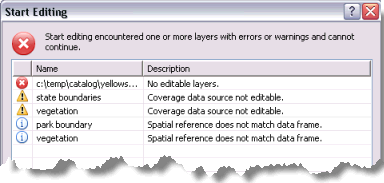
- Fehler
 verhindern das Starten einer Editiersitzung. Sie können Daten erst bearbeiten, nachdem Sie das Problem behoben haben. Sie erhalten eine Fehlermeldung, wenn keine editierbaren Datenquellen verfügbar sind, wenn ein Problem mit der Lizenzierung vorliegt (falls Sie z. B. versuchen, mit ArcGIS Desktop Basicbestimmte Arten von Geodatabase-Features zu bearbeiten) oder wenn Sie bestimmte Layer in einem Grundkarten-Layer verwenden.
verhindern das Starten einer Editiersitzung. Sie können Daten erst bearbeiten, nachdem Sie das Problem behoben haben. Sie erhalten eine Fehlermeldung, wenn keine editierbaren Datenquellen verfügbar sind, wenn ein Problem mit der Lizenzierung vorliegt (falls Sie z. B. versuchen, mit ArcGIS Desktop Basicbestimmte Arten von Geodatabase-Features zu bearbeiten) oder wenn Sie bestimmte Layer in einem Grundkarten-Layer verwenden. - Warnungen
 ermöglichen Ihnen das Starten einer Editiersitzung, aber es ist nicht möglich, bestimmte Elemente der Karte zu bearbeiten. Sie müssen das Problem für den jeweiligen Layer oder die Tabelle beheben, bevor Sie die Bearbeitung durchführen können.
ermöglichen Ihnen das Starten einer Editiersitzung, aber es ist nicht möglich, bestimmte Elemente der Karte zu bearbeiten. Sie müssen das Problem für den jeweiligen Layer oder die Tabelle beheben, bevor Sie die Bearbeitung durchführen können. - Informationsmeldungen
 enthalten zusätzliche Vorschläge zur Verbesserung der Performance während der Bearbeitung. Es ist nicht zwingend erforderlich, das Problem vor dem Bearbeiten des Layers oder der Tabelle zu beheben. Dies wird jedoch empfohlen. Wenn die zur Bearbeitung ausgewählten Daten sich z. B. in einem anderen Koordinatensystem als der Datenrahmen befinden, werden Sie in einer Informationsmeldung darüber informiert. Grundsätzlich ist es möglich, Daten zu bearbeiten, die ein anderes Koordinatensystem haben als der Datenrahmen, in dem sie angezeigt werden. Allerdings können bei einigen Bearbeitungs-Tasks unerwartete Probleme mit der Ausrichtung oder Genauigkeit auftreten.
enthalten zusätzliche Vorschläge zur Verbesserung der Performance während der Bearbeitung. Es ist nicht zwingend erforderlich, das Problem vor dem Bearbeiten des Layers oder der Tabelle zu beheben. Dies wird jedoch empfohlen. Wenn die zur Bearbeitung ausgewählten Daten sich z. B. in einem anderen Koordinatensystem als der Datenrahmen befinden, werden Sie in einer Informationsmeldung darüber informiert. Grundsätzlich ist es möglich, Daten zu bearbeiten, die ein anderes Koordinatensystem haben als der Datenrahmen, in dem sie angezeigt werden. Allerdings können bei einigen Bearbeitungs-Tasks unerwartete Probleme mit der Ausrichtung oder Genauigkeit auftreten.
Wenn Sie eine ArcGIS Desktop Basic verwenden, können Sie alle Daten bearbeiten, die mit ArcGIS Desktop Basic n einer File- oder Personal-Geodatabase erstellt wurden. Folgende Elemente können Sie jedoch nicht bearbeiten: Daten aus Verbindungen mit Enterprise-Geodatabases, Feature-Classes, die an geometrischen Netzwerken oder Geodatabase-Topologien beteiligt sind, Feature-bezogene Annotationen, Beziehungsklassen, Dimension-Feature-Classes oder Parcel-Fabric-Layer. Wenn Sie diese Arten von Daten erstellen oder bearbeiten müssen, sollten Sie Ihre ArcGIS-Lizenz auf ArcGIS Desktop Standard oder ArcGIS Desktop Advanced aktualisieren.